روش ارائه اندروید ۵ آبنبات چوبی توسط گوگل کمی متفاوت بود. چیزی که هر ساله معمولا می بینیم، نسل جدید تلفن هوشمند و تبلت نکسوس است. البته اینبار به جای یک مراسم بزرگ، این شرکت ترجیح داد جزئیات آن را در بلاگ رسمی و سایت اصلی اندروید منتشر کند. اگر شما این مراسم ها را دنبال می کنید شاید این سوال را در ذهن داشته باشید که چه ویژگی هایی در این نسخه از اندروید جدید است و آن را برتر می کند؟
ما در این مطلب قصد داریم شما را با ۱۲ قابلیت برتر و جدیدی که در اندروید آبنبات چوبی وجود دارد، آشنا نماییم. البته این موارد همه امکانات جدید اندروید ۵ نیست و در واقع یک لیست از برترین های آنها است.
Tap and Go
انتقال تنظیمات و اپلیکیشن ها در بین دو تلفن هوشمند قدیمی و جدید، در اندروید هیچگاه تا به این اندازه آسان و راحت نبوده. قطعا با خرید یک دستگاه جدید اندرویدی معمولا باید تمامی اپلیکیشن های مورد نیاز را از فروشگاه گوگل پلی دانلود و نصب نمود. بدلیل تنوع بالای نرم افزاری و سخت افزاری در اکوسیستم اندروید، این مورد یک مشکل محسوب می گردد که باید آن را حل کرد.
با قابلیت Tap and Go در چند مرحله ی آسان می توانید این مشکل را رفع کنید. اگر شما دو تلفن هوشمند که اندروید ۵ آبنبات چوبی بر روی آنها نصب است در اختیار دارید، می توانید دو دستگاه را با استفاده از NFC با یکدیگر مرتبط سازید. تلفن هوشمند قدیمی بعد از آن با استفاده از بلوتوث تمامی موارد و جزئیاتی را که باید در دستگاه جدیدتان نصب شود ارسال خواهد کرد.
Ok Google
چندین بهینه سازی در اندروید ۵ آبنبات چوبی، از موتورولا الهام گرفته شده. اولین مورد امکان گفتن عبارت Ok Google است. حتی هنگامی که دستگاه شما در حالت آماده به کار نباشد (Standby). پس از گفتن این عبارت، تلفن هوشمند شما به حالت آماده به کار در رفته و آماده ی جستجوی صوتی، ارسال پیام، ایجاد تماس و غیره خواهد بود. اگرچه که این مورد نیاز به همخوانی سخت افزاری نیز دارد اما امیدواریم در نکسوس ۶ و نکسوس ۹ از آن پشتیبانی شود.
حالت آماده به کار با دوبار ضربه زدن
در مورد باز کردن قفل صفحه و آماده به کار کردن دستگاه های اندرویدی صحبت می کنیم. شما می توانید با دوبار لمس پشت سر هم بر روی صفحه نمایش تبلت نکسوس ۹ این دستگاه را به حالت آماده به کار درآورید. همانند قابلیت Ok Google، این ویژگی نیز نیازمند همخوانی سخت افزاری است. بنابر این در مورد تلفن هوشمند نکسوس ۶ نیز مانند تبلت نکسوس ۹ این امکان وجود دارد.
صفحه نمایش Ambient
ویژگی دیگری که اندروید ۵ آبنبات چوبی از تلفن هوشمند موتو ایکس شرکت موتورلا الهام گرفته، امکان مشاهده اطلاعات مفید و مختصر بر روی صفحه نمایش بدون نیاز به باز کردن اپلیکیشن های مربوطه است. این قابلیت در نکسوس ۶ کمی پیشرفته تر است. در واقع شما می توانید دو نسخه مشکی و سفید از آنچه که می خواهید در صفحه ی قفل نمایش یابد را مشاهده نمایید.
باز کردن قفل با تشخیص صورت
باز کردن قفل با صورت در اندروید هیچگاه به این خوبی عمل نکرده است. این ویژگی مانند یک قابلیت جادویی است که توان تشخیص صورت شما را دارد ولی سرعت آن کمی کند بوده و برای تشخیص صحیح نیازمند نور کافیست. در اندروید ۵ آبنبات چوبی، گوگل این ویژگی را بهینه سازی کرده. به محض روشن کردن صفحه نمایش در پس زمینه فعال می شود.
از آنجا که هم اکنون شما می توانید با اطلاع رسانی هایی که در صفحه قفل نمایش می یابند تعامل داشته باشید، ایده این است که شما صفحه نمایش را روشن می کنید و احتمالا با تعدادی اعلان در صفحه قفل مواجه خواهید شد، و برای باز کردن قفل و انجام کارهایتان می توانید از باز کردن قفل با تشخیص صورت استفاده نمایید.
اعلانات صفحه قفل
مانند آیفون، در اندروید ۵ آبنبات چوبی نیز شما می توانید اعلانات مختلف را در صفحه قفل مشاهده کنید. در اندروید اعلاناتی که در صفحه قفل نمایش می یابند اساسا با اعلاناتی که در نوار کرکره ای اندروید که از بالای نوار وضعیت به سمت پایین می کشید، یکی است. در اندروید شما تعداد زیادی اطلاع رسانی داخلی نیز دریافت می کنید. می توانید ایمیل ها را بایگانی کنید، با یک لمس پاسخ ایمیل یا پیامی را بدهید، اعلانات را برای مشاهده جزئیات بیشتر باز کنید و مواردی از این قبیل. حال شما می توانید تمامی این اعمال را در صفحه قفل نیز انجام دهید.
اگر اپلیکیشن هایی مانند ایمیل بر روی دستگاه خود دارید که شاید اطلاعات مورد نمایش آنها برای شما بسیار حساس و شخصی است و می خواهید فقط اطلاعات مختصری از آنها نمایش یافته و نیز جزئیات محرمانه تان قابل دیدن نباشند، می توانید آنها را تنظیم نمایید. در اینصورت فقط اطلاعات دلخواه شما بر روی صفحه قفل قابل مشاهده خواهد بود.
حالت تقدم (Priority Mode)
بهترین بهنیه سازی ای که گوگل در اندروید ۵ آبنبات چوبی در بخش اعلانات انجام داده ویژگی جدیدی است که گوگل آن را حالت تقدم (Priority Mode) نامیده. این حالت کمی شبیه حالت معروف مزاحم نشوید (Do Not Disturb) در آیفون است، ولی در اینجا قرار است کمی هوشمندتر عمل کند. شما می توانید تعیین کنید که حتی در حالت Priority Mode چه اپلیکیشن هایی امکان فعالیت داشته باشند.
چیزی که این قابلیت را بهتر هم می کند امکان تعیین بازه ی زمانی برای تبدیل شدن اعلانات به حالت معمولی است. همچنین یک حالت بی صدای کلی نیز وجود دارد که همه ی صدا ها را خاموش خواهد کرد. حتی آلارم ها را می توانید از این طریق مدیریت کنید.
حالت میهمان
مدتی است که اندروید قابلیتی برای استفاده ی چندین کاربر در تبلت ها معرفی کرده است. در نسخه ۵ اندروید آبنبات چوبی، یک حالت دیگر به نام حالت میهمان (Guest Mode) وجود دارد که از علاوه بر تبلت ها از تلفن های هوشمند نیز پشتیبانی می کند. هدف ایجاد محیطی تمیز، امن و قابل استفاده برای افرادیست که احتمالا از دستگاه اندرویدی تان استفاده می کنند. در حالت میهمان سایر افراد حتی قادر به ورود به ایمیل و بررسی آن نیز خواهند بود.
سنجاق کردن اپلیکیشن ها (Pin Apps)
گاهی اوقات شاید استفاده از حالت میهمان آنچان کارایی نداشته باشد. ممکن است شما بخواهید فقط یک بازی را اجرا کرده و دستگاه را به کودک خود بدهید اما نمی خواهید به او اجازه دهید تا به ایمیل شما سرک بکشد. اندروید ۵ آبنبات چوبی ویژگی جدید دارد که یک سنجاق به کارت هایی که در بخش مالتی تسکینگ قرار دارند اضافه می کند. امکان فعال کردن این قابلیت از طریق بخش تنطیمات وجود دارد. در این حالت با انتخاب اپلیکیشن های مورد نظر، امکان مشاهده آنها بدون وارد کردن رمزعبور وجود ندارد. این ویژگی چیزی شبیه به قابلیت Guided Access در آیفون است که البته در اینجا کمی استفاده از آن آسان تر است. در ویدئویی که در ادامه قرار داده شده به خوبی این قابلیت را مشاهده خواهید کرد.
تنظیمات سریع بهینه شده
دسترسی سریع به تنظیمان مجددا سازماندهی شده است و دسترسی به گزینه های مختلف تنظیمات اکنون آسان تر شده. علاوه بر این اسلایدر روشنایی که در این قسمت می بینید کمی باهوش تر عمل می کند و در حالت پیشفرض به نور محیط با هر سطح روشنایی پاسخ می دهد.
در مورد اسلایدر صحبت کردیم پس بد نیست در مورد اسلایدر کم و زیاد کردن صدا که با فشردن دکمه های فیزیکی افزایش و کاهش صدا بر روی تلفن هوشمند یا تبلت به صورت پاپ آپ نمایش می یابد نیز توضیح دهیم. این بخش نیز کمی باهوش تر شده. در این قسمت دکمه هایی برای تنظیم صدای اعلانات در حالت های مختلف اضافه شده است.
مالتی تسکینگ جدید
نمای مالتی تسکینگ اکنون نام جدیدی داشته و از طراحی متریال نیز بهره گرفته است. هر اپلیکیشن با یک کارت بزرگ نمایش می یابد و اپلیکیشن ها روی یکدیگر قرار گرفته و شما با اسکرول می توانید به برنامه هایی که اخیرا باز کرده اید دسترسی داشته باشید. اما چیزی که واقعا خوب به نظر می رسد امکان ایجاد چند کارت توسط هر اپلیکیشن است. برای مثال فرض کنید شما در حال ارسال یک ایمیل هستید و در طرفی در صفحه اصلی اپلیکیشن ایمیل، در حال مطالعه ی لیست ایمیل های دریافتی می باشید، در این حالت شما با استفاده از مالتی تسکینگ اندروید ۵ آبنبات چوبی قادر خواهید بود به هر کدام از این صفحات در اپلیکیشن ایمیل سوئیچ کرده یا دیگری را ببندید.
طراحی متریال
آخرین و بهترین موردی که در نسخه ۵ اندروید آبنبات چوبی به چشم می خورد، شاید طراحی متریال بوده و این طراحی در واقع یک باز طراحی کلی برای بخش های مختلف اندروید است. طراحی های جدیدی نیز در بخش های مختلف صورت پذیرفته. برای مثال در بخش مخاطبین، اندروید برای کارت هر مخاطب یک رنگ تصادفی و پویا را بر اساس تصویر آن مخاطب در نظر می گیرد. رنگهایی زنده و شاداب مانند قرمز، نارنجی و غیره که کار با دستگاه را برای شما لذت بخش تر از هر زمانی می کند.


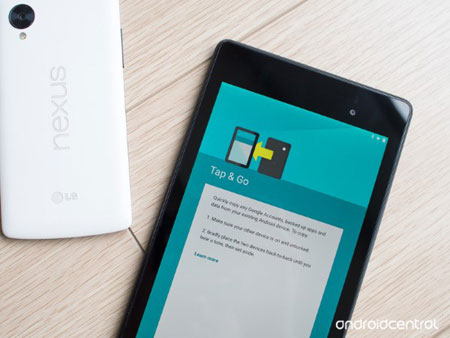





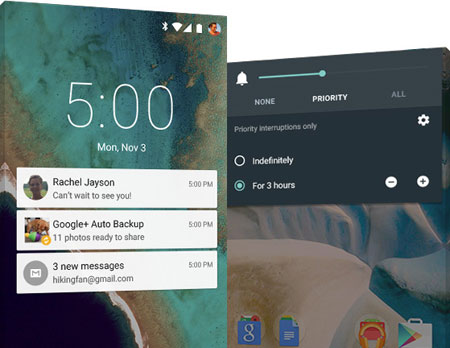



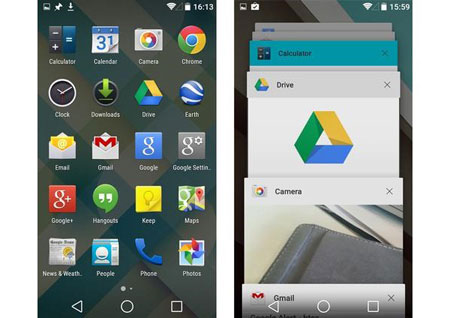
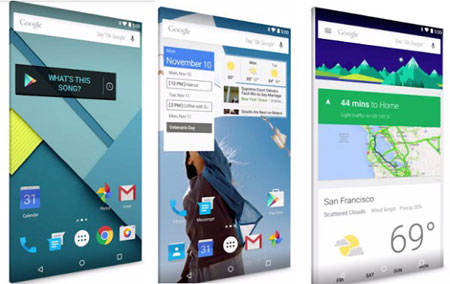







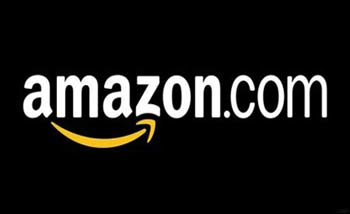



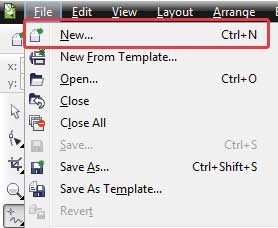
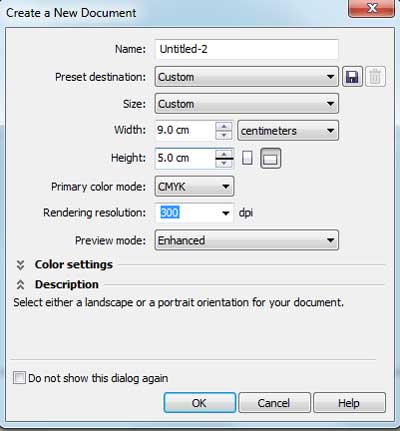
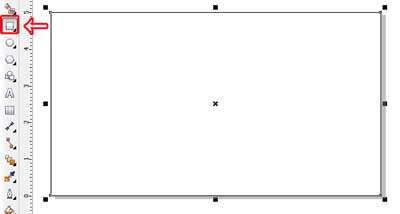
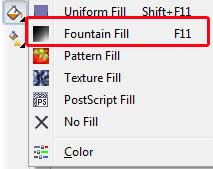
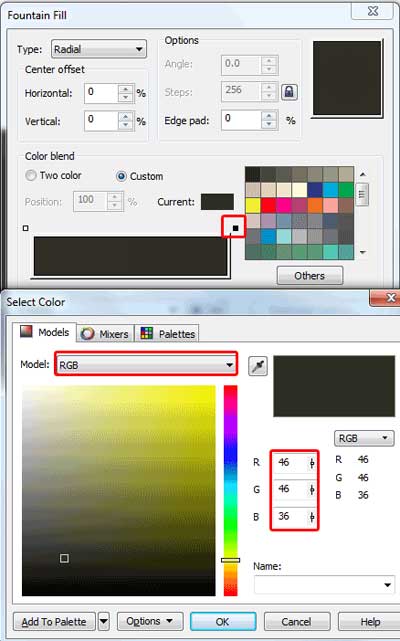
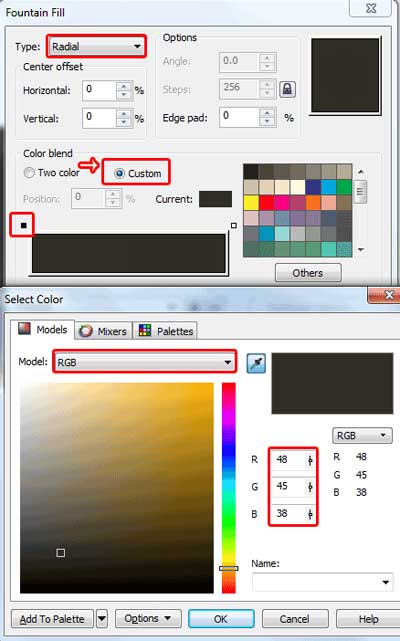
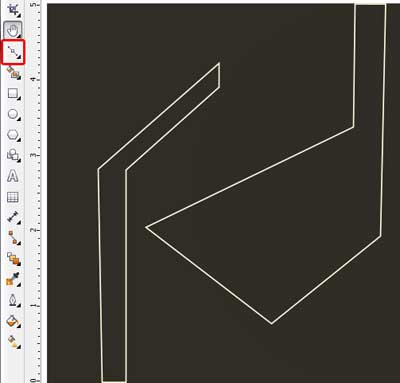
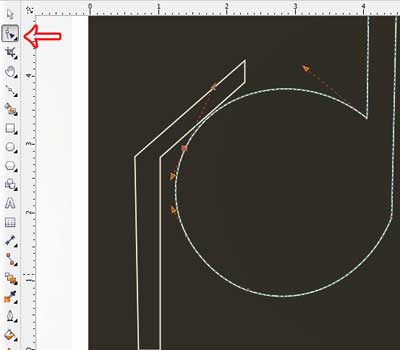
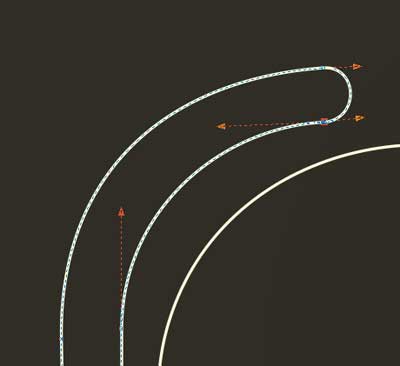
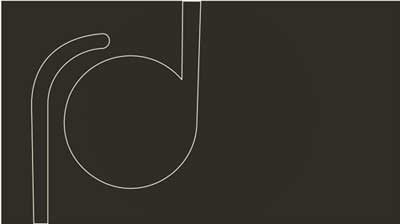

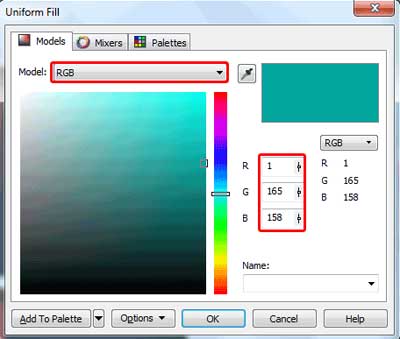
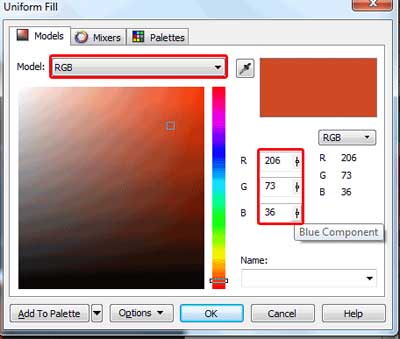
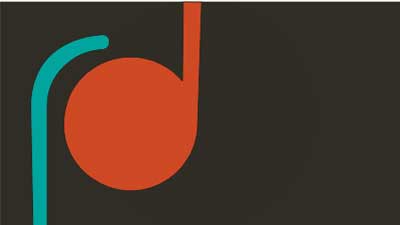
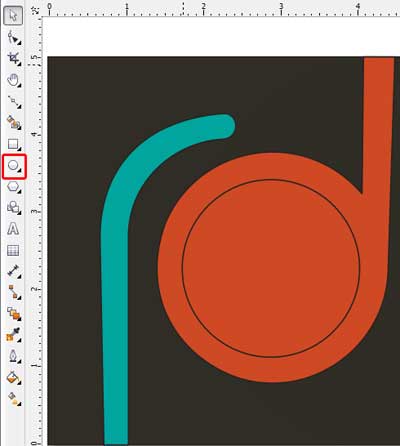
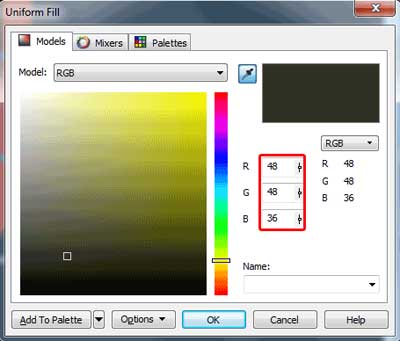
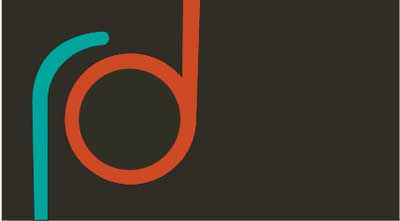
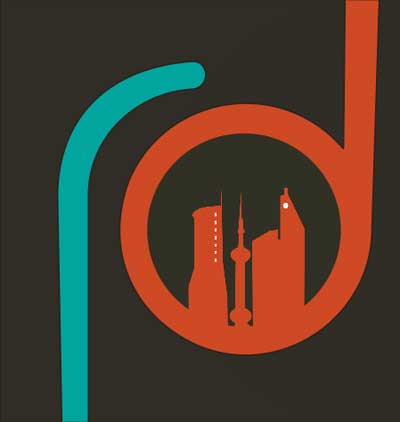

 آشنایی با انواع نمک خوراکی و خواص آنها
آشنایی با انواع نمک خوراکی و خواص آنها با خواب بعد ناهار چه کنیم ؟
با خواب بعد ناهار چه کنیم ؟ علائم و درمان کندرومالاسی یا نرمی کشکک زانو
علائم و درمان کندرومالاسی یا نرمی کشکک زانو آموزش بکاپ گیری از گوشی های اندرویدی
آموزش بکاپ گیری از گوشی های اندرویدی آثار و زندگی پر فراز و نشیب صادق هدایت!
آثار و زندگی پر فراز و نشیب صادق هدایت! ۴ اشتباه ساده که امنیت گوشی را به خطر میاندازند!
۴ اشتباه ساده که امنیت گوشی را به خطر میاندازند! ۹ راهکار برای حفظ سلامتی جسمی و روحی در محیط کار
۹ راهکار برای حفظ سلامتی جسمی و روحی در محیط کار ۶ ماسک صورت مخصوص شب برای داشتن پوستی رویایی
۶ ماسک صورت مخصوص شب برای داشتن پوستی رویایی آموزش دانلود و نصب فری گیت (فیلتر شکن)freegate
آموزش دانلود و نصب فری گیت (فیلتر شکن)freegate آموزش کامل کار با نرم افزار هویج
آموزش کامل کار با نرم افزار هویج آموزش تغییر رنگ پس زمینه آیفون در ios9
آموزش تغییر رنگ پس زمینه آیفون در ios9 آپدیت دایرکت اینستاگرام
آپدیت دایرکت اینستاگرام شارژ تلفن همراه با خاک گیاهان
شارژ تلفن همراه با خاک گیاهان بیوگرافی سام اصغری بازیگر و مدلینگ ایرانی + عکس
بیوگرافی سام اصغری بازیگر و مدلینگ ایرانی + عکس آموزش ایجاد پا ورقی در ورد
آموزش ایجاد پا ورقی در ورد آموزش برطرف کردن کرش فایرفاکس
آموزش برطرف کردن کرش فایرفاکس سفر به کویر ابوزیدآباد برای رصد ستاره ها
سفر به کویر ابوزیدآباد برای رصد ستاره ها آموزش تصویری فارسی کردن جیمیل
آموزش تصویری فارسی کردن جیمیل گلکسی نوت 9 ، انقلاب در طراحی !
گلکسی نوت 9 ، انقلاب در طراحی ! آموزش ساخت پرتره ی مربعی
آموزش ساخت پرتره ی مربعی